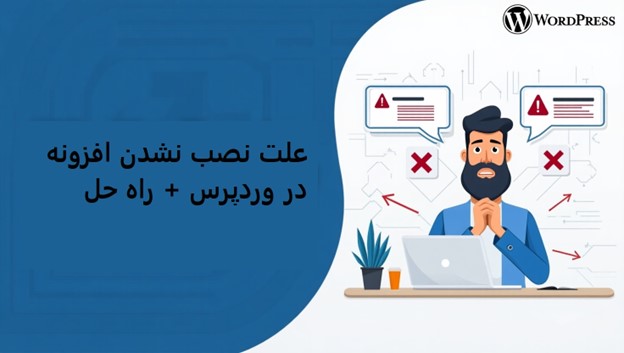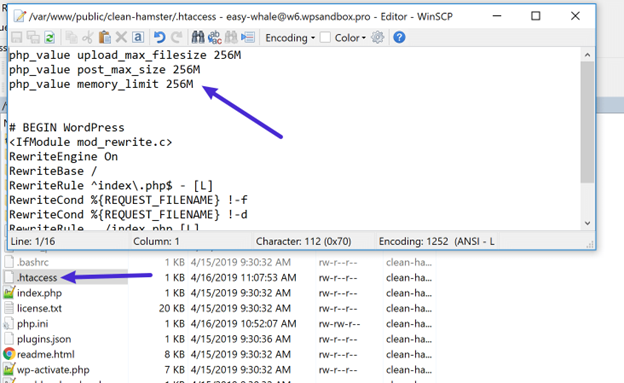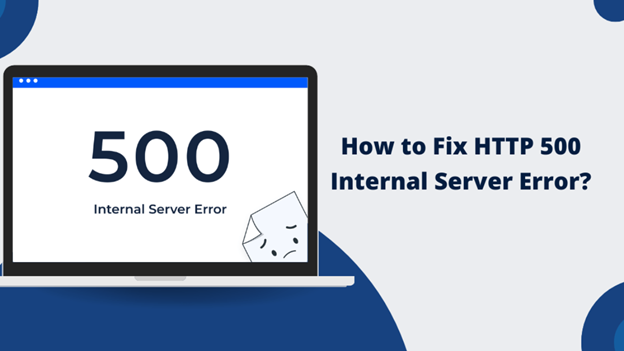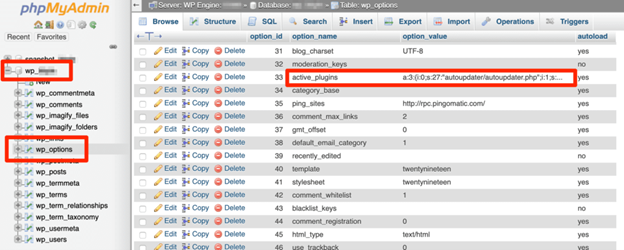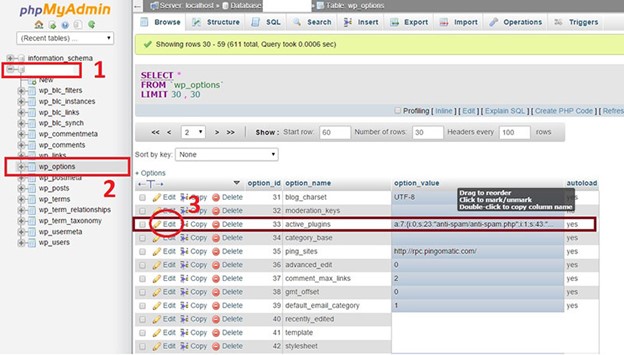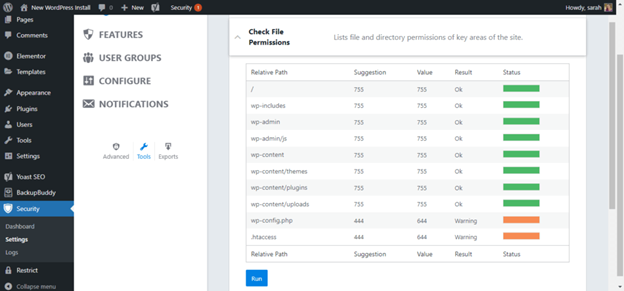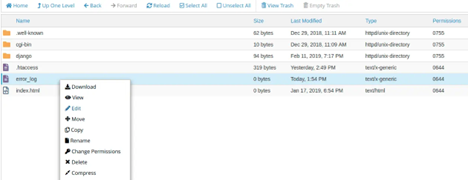شاید برایتان پیش آمده باشد که هنگام نصب افزونهای در وردپرس، ناگهان با پیام خطا مواجه شدهاید: «نصب ناموفق بود». اما علت نصب نشدن افزونه وردپرس چیست؟ این مشکل تنها مخصوص کاربران مبتدی نیست؛ حتی مدیران سایتهای حرفهای هم گاهی با این چالش دستوپنجه نرم میکنند. در بسیاری از موارد، دلایلی مثل محدودیت سرور، نسخه ناسازگار وردپرس یا تداخل با افزونههای دیگر، نصب را غیرممکن میکند. گاهی حتی فایل zip افزونه ناقص است یا بهدرستی فشردهسازی نشده. اگر بدون بررسی دلیل، چندبار تلاش کنید، ممکن است ساختار وردپرستان آسیب ببیند. در این مقاله دقیقاً بررسی میکنیم که چرا افزونه وردپرس نصب نمیشود، چه خطاهایی متداول هستند و راهکارهایی ساده و سریع برای هر کدام ارائه میدهیم. اگر شما هم با این مشکل مواجه هستید و نمیدانید از کجا شروع کنید، این مطلب برای شماست.
۵ خطای رایج در نصب افزونه وردپرس و راهحلهای سریع
در فرآیند نصب افزونه وردپرس، چند خطای پرتکرار وجود دارد که باید بشناسید:
- پوشهی افزونه قبلاً وجود دارد: در این حالت باید پوشه قبلی را از /wp-content/plugins/ حذف کنید.
- افزونه با نسخه وردپرس ناسازگار است: پیش از نصب، حتماً نسخه وردپرس را بررسی و بهروزرسانی کنید.
- حجم فایل افزونه از حد مجاز بیشتر است: باید محدودیت حجم آپلود را افزایش دهید درphp.ini یا .htaccess.
- خطای پرمیشن یا مجوز پوشهها: مطمئن شوید مجوز پوشه plugins روی ۷۵۵ یا ۷۵۰ تنظیم شده باشد.
- خطای داخلی سرور (500) : معمولاً ناشی از تداخل افزونه یا مشکلات htaccess است.
در هر مورد، راهحلهایی سریع و کاربردی وجود دارد که با اجرای آنها میتوانید نصب افزونه های وردپرس را بدون دردسر انجام دهید.
خطای آپلود افزونه وردپرس: چگونه آن را برای همیشه رفع کنید؟
اگر با خطای “The uploaded file exceeds the upload_max_filesize directive in php.ini” مواجه شدهاید، بدانید این مشکل بیشتر از آنکه به وردپرس مربوط باشد، به تنظیمات سرور بازمیگردد. افزونهای با حجم بالا اگر از محدودیت آپلود هاست شما بیشتر باشد، نصب نخواهد شد. برای رفع دائمی این مسئله، باید مقدار upload_max_filesize، post_max_size و memory_limit را در php.ini یا از طریق فایل htaccess افزایش دهید. اگر دسترسی به تنظیمات سرور ندارید، میتوانید با کمک فایل wp-config.php یا استفاده از افزونههایی مانند “WP Increase Upload Limit” نیز این محدودیت را مدیریت کنید. اما باید توجه داشت این راهحلها موقتی هستند؛ راهحل اصلی، پیکربندی صحیح از سمت هاست است. همیشه قبل از آپلود افزونه جدید، سایز فایل را بررسی کرده و محدودیتهای هاست را بدانید.
آیا تداخل افزونهها سایت شما را خراب میکند؟
تداخل بین افزونهها یکی از پیچیدهترین و خطرناکترین دلایل نصب نشدن یا از کار افتادن افزونه در وردپرس است. برخی افزونهها عملکرد مشابه دارند و زمانی که همزمان فعال باشند، باعث بروز خطا یا از کار افتادن عملکرد یکی از آنها میشوند. مثلاً دو افزونه سئو، ممکن است ساختار URL یا متا تگها را مختل کنند. گاهی حتی افزونهها روی کوئریهای پایگاهداده تأثیر متقابل میگذارند و باعث خطای ۵۰۰ یا کندی شدید سایت میشوند. تشخیص این تداخل معمولاً نیازمند غیرفعالسازی افزونهها بهصورت مرحلهای و بررسی عملکرد است. استفاده از محیط staging قبل از نصب افزونه جدید و بررسی لاگهای خطا میتواند به پیشگیری از این مشکلات کمک کند. همیشه یک اصل مهم را به خاطر بسپارید: هرچه تعداد افزونهها کمتر باشد، عملکرد سایت بهتر خواهد بود. تنها افزونههایی را نصب کنید که واقعاً ضروری هستند.
بررسی نسخه وردپرس: کلید نصب موفق افزونهها
یکی از دلایل اصلی نصب نشدن افزونهها، عدم سازگاری افزونه با نسخه وردپرس سایت شماست. توسعهدهندگان افزونهها، معمولاً افزونه را برای نسخه خاصی از وردپرس طراحی میکنند. اگر نسخه وردپرس شما قدیمی باشد، نصب افزونه بهدرستی انجام نمیشود یا پس از نصب، سایت دچار اختلال میشود. قبل از نصب هر افزونه، به بخش “نیازمندیهای افزونه” توجه کنید و مطمئن شوید با نسخه فعلی وردپرستان همخوانی دارد. همچنین نسخه PHP سرور نیز اهمیت دارد؛ بعضی افزونهها فقط روی PHP 7.4 یا بالاتر کار میکنند. پیشنهاد میشود همیشه وردپرس و افزونهها را از منابع معتبر دانلود کنید و پیش از نصب، آنها را در محیط تست بررسی کنید. بهروزرسانی وردپرس فقط برای امنیت نیست؛ بلکه کلید اصلی سازگاری افزونهها و تجربه بدون دردسر در مدیریت سایت است.
خطای محدودیت حجم آپلود وردپرس: ۳ راهحل ساده
این خطا معمولاً با پیام «فایل بارگذاریشده بیش از حد مجاز است» نمایان میشود. برای رفع آن میتوانید از یکی از سه روش زیر استفاده کنید:
- تغییر فایل php.ini : مقدار upload_max_filesize و post_max_size را به عدد بالاتر (مثلاً 64M) افزایش دهید.
- استفاده از فایل .htaccess : با افزودن دستوراتی مانند php_value upload_max_filesize 64M حجم مجاز را بالا ببرید.
- تنظیم در wp-config.php : افزودن دستور define(‘WP_MEMORY_LIMIT’, ‘256M’); گاهی کمککننده است.
اگر دسترسی به تنظیمات سرور ندارید، برخی شرکتهای هاستینگ این تغییرات را از طریق پشتیبانی برای شما انجام میدهند. استفاده از روش FTP برای آپلود افزونه و سپس نصب دستی نیز یکی از راهحلهای ساده برای دور زدن این محدودیت است. با اجرای یکی از این راهکارها، محدودیت آپلود دیگر مانعی برای نصب افزونه نخواهد بود.
خطای 500 در نصب افزونه وردپرس: مشکل از کجاست؟
خطای 500 Internal Server Error میتواند ناشی از تداخل بین افزونهها، مشکلات فایل htaccess، یا محدودیت منابع سرور باشد. این خطا یکی از مرموزترین پیامهایی است که بدون اشاره به دلیل دقیق، کاربر را سردرگم میکند. در نصب افزونه، اگر بلافاصله بعد از بارگذاری فایل افزونه با این خطا مواجه شدید، به احتمال زیاد یا نسخه PHP ناسازگار است یا افزونه با سایر افزونههای فعال تداخل دارد. برای عیبیابی ابتدا پوشه افزونه را از طریق FTP حذف کنید، سپس فایل htaccess را ریست کرده و کش مرورگر را پاک کنید. فعالسازی حالت دیباگ وردپرس با تعریف WP_DEBUG روی true نیز کمک میکند خطاهای دقیقتر را ببینید. در هاستهای ضعیف، نصب افزونههای سنگین ممکن است منابع را تمام کند و منجر به این خطا شود. افزایش memory_limit در php.ini هم گاهی مشکل را برطرف میکند.
چگونه افزونههای مزاحم را غیرفعال کنیم؟
گاهی تنها راه نجات سایت از خطا، غیرفعالسازی یک افزونه مزاحم است. اگر سایت شما بهدلیل نصب افزونهای خاص از دسترس خارج شده یا با صفحه سفید مرگ (White Screen of Death) مواجه هستید، راهحل فوری، غیرفعال کردن آن افزونه از طریق FTP یا phpMyAdmin است. با ورود به مسیر wp-content/plugins و تغییر نام پوشه افزونه، وردپرس آن را بهطور خودکار غیرفعال میکند. در روش دیتابیسی، از جدول wp_options، مقدار active_plugins را ویرایش کنید و افزونه مورد نظر را حذف کنید. این راهکار مخصوص مواقع بحرانی است که حتی دسترسی به پنل مدیریت وردپرس ندارید. غیرفعال کردن افزونههای ناسازگار نهتنها سایت شما را نجات میدهد، بلکه به شما کمک میکند دلیل اصلی اختلال را دقیقتر بررسی و برای همیشه برطرف کنید.
خطرات پنهان در permissions نادرست وردپرس!
بسیاری از مشکلات نصب افزونه در وردپرس به تنظیمات نادرست دسترسی فایلها (permissions) بازمیگردد. اگر پوشه plugins یا فایلهای داخل آن دسترسی لازم را نداشته باشند، وردپرس نمیتواند افزونه را بارگذاری یا اجرا کند. بهصورت استاندارد، پوشهها باید سطح دسترسی ۷۵۵ و فایلها ۶۴۴ داشته باشند. دسترسیهای خیلی باز (مثل 777) نیز خطرناک هستند و میتوانند حفره امنیتی ایجاد کنند. تغییر permissions نادرست گاهی موجب خطاهای آپلود، خطای 403 یا حتی عدم امکان حذف یا فعالسازی افزونه میشود. بررسی این مورد از طریق کنترل پنل هاست یا دستورات FTP مانند CHMOD قابل انجام است. بسیاری از کاربران حتی از وجود این مشکل مطلع نیستند و ساعتها دنبال خطای دیگری میگردند. اما فقط با یک اصلاح ساده در سطح دسترسی فایل، مشکل بهکلی حل میشود.
افزونه نصب شد اما فعال نمیشود؟ این راهحلها را امتحان کنید
گاهی افزونه بدون خطا نصب میشود، اما وقتی روی گزینه “فعالسازی” کلیک میکنید، هیچ اتفاقی نمیافتد یا سایت با مشکل مواجه میشود. این مشکل ممکن است بهدلیل تداخل با توابع دیگر افزونهها، نسخه PHP ناسازگار، خطای دیتابیس یا حتی محدودیت نقش کاربری باشد. ابتدا افزونه را از طریق FTP پاک کرده و مجدداً نصب کنید. سپس بررسی کنید که نسخه وردپرس و PHP با نیازهای افزونه هماهنگ است. فایل خطاها (error_log) را بررسی کنید تا ببینید فعالسازی افزونه چه پیامی ایجاد کرده. در برخی موارد، کافی است کش سایت و مرورگر را پاک کنید یا پلاگینهای کش مانند W3 Total Cache را غیرفعال کنید. اگر مشکل همچنان باقی بود، افزونه را روی سایت آزمایشی (staging) تست کنید. این مشکل رایجتر از آن است که تصور میشود، ولی با راهکارهای مناسب قابل رفع است.
جمعبندی: چالشهای نصب افزونه وردپرس و راهکارهای دلتا سافت
نصب افزونهها در وردپرس میتواند فرآیندی چالشبرانگیز باشد که حتی کاربران حرفهای نیز گاهی با مشکلات آن مواجه میشوند. از ناسازگاری نسخه وردپرس و محدودیتهای سرور گرفته تا تداخل بین افزونهها و خطاهای پرمیشن، هرکدام میتوانند مانعی بر سر راه نصب افزونه باشند.
در این مقاله از دلتا سافت، به بررسی دقیق خطاهای رایج مانند خطای “پوشه افزونه وجود دارد”، “حجم فایل بیش از حد مجاز است”، “خطای داخلی سرور (500)” و “تداخل افزونهها” پرداختیم. همچنین راهکارهای عملی برای هر خطا ارائه شد تا بتوانید بدون دغدغه، افزونههای موردنیاز خود را نصب و فعال کنید.
کلید موفقیت در مدیریت افزونهها، بهروزرسانی مداوم وردپرس، بررسی نیازمندیهای افزونهها و مدیریت صحیح منابع سرور است. همچنین کاهش تعداد افزونهها و استفاده از محیط تست پیش از نصب، از بروز مشکلات جلوگیری میکند.
دلتا سافت با ارائه راهنماییهای تخصصی و مقالات کاربردی، همواره در تلاش است تا کاربران وردپرس را در مدیریت و بهینهسازی سایتهای خود یاری کند. اگر با مشکلات نصب افزونه مواجه شدید، همین نکات و راهکارها را بهکار بگیرید تا از یک تجربه وردپرسی روان و بدون خطا لذت ببرید.